Mitä tehdä, jos iPhonea ei palauteta iTunesin kautta

- 2808
- 704
- Mrs. Jeffrey Stiedemann
ITunes on ohjelma, jonka avulla voit hallita Apple -laitteitasi. Kuten missä tahansa muussa sovelluksessa, se myös epäonnistuu. Jos et palauta iPhonea Aytyunsin kautta, löydät tästä artikkelista vinkkejä, jotka auttavat ratkaisemaan ongelman. Palauttamisvaikeuksiin on monia syitä, ja puhumme yksityiskohtaisesti jokaisesta niistä.

Mitä tehdä, jos iTunes ei palauta iPhonea, iPodia tai iPadia
Suositus 1
Päivitä sovellus. Jos iTunes ei palauta iPhonea, ensinnäkin on tarpeen tarkistaa ohjelman uuden version läsnäolo. Jos se on, päivitä viimeiseen versioon. Sen jälkeen on suositeltavaa käynnistää tietokone uudelleen.
Suositus 2
Lataa laitteet uudelleen. Jos tämä virhe tapahtuu, on myös tarpeen käynnistää sekä tietokone että kunnostettu laite (iPhone 4S, 5S, 6, jne.-A. Jos haluat tehdä tämän toiminnan älypuhelimella. Puhelin sammuu ja kytke se sitten päälle kuten yleensä.
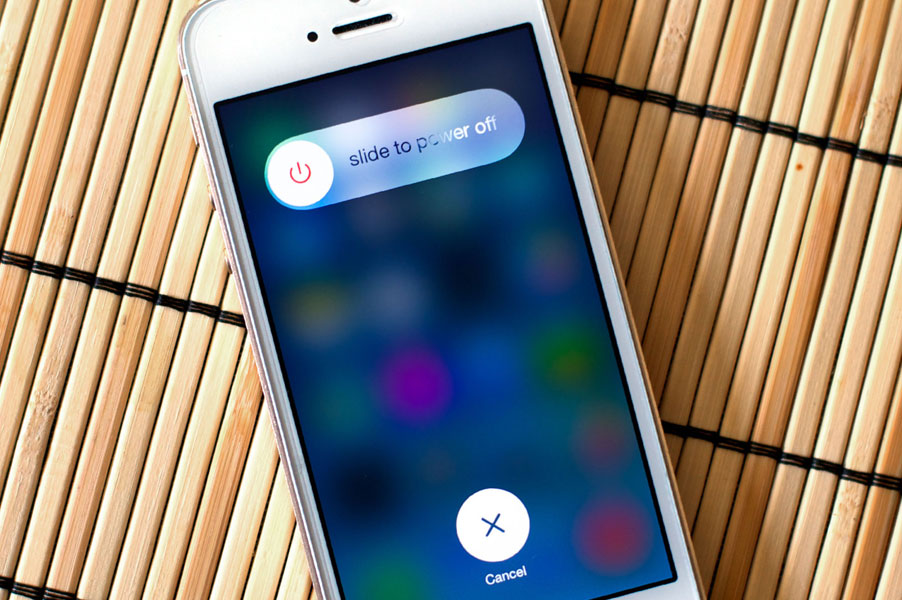
Suositus 3
Vaihda USB -kaapeli. Jos et pysty palauttamaan iPhonea, niin ehkä tämä johtuu ei -original -johdon käytöstä. Tässä tapauksessa on välttämätöntä ostaa alkuperäinen. Mutta jos olet varma, että kaapeli on todellinen, tarkista se vaurioiden varalta. Jos ne ovat saatavilla, osta uusi alkuperäinen lanka.
Suositus 4
Käytä toista USB -porttia. Jos et pystynyt palauttamaan älypuhelinta ja tarkistat kaapelin, yritä järjestää se uudelleen tietokoneen toiseen porttiin. Kun käytät apulaitteita liitäntään, sammuta ne ja kytke laite suoraan.
Vinkki 5
Asenna sovellus uudelleen. Joskus käyttäjät eivät onnistu palauttamaan iPhonea järjestelmän toimintahäiriön vuoksi, joka ei salli ohjelman toimintaa oikein. Tässä tapauksessa poista kokonaan Aytyuns (lue lisää tästä toisessa artikkelissamme) ja käynnistä sitten tietokone uudelleen. Seuraavaksi siirry kehittäjän viralliseen verkkosivustoon ja asenna sovelluksen haluttu versio.
Menetelmä 6
Muokkaa isäntätiedostoa. Yleensä virukset tekevät muutokset tähän tiedostoon. Suorita siksi järjestelmän tarkistus virustentorjuntaa käyttämällä. Jos viruksia löytyy, poista ne. Sen jälkeen on suositeltavaa käynnistää tietokone uudelleen. Suorita nyt isäntätiedoston palautus. Voit lukea lisää tästä tällä sivustolla.
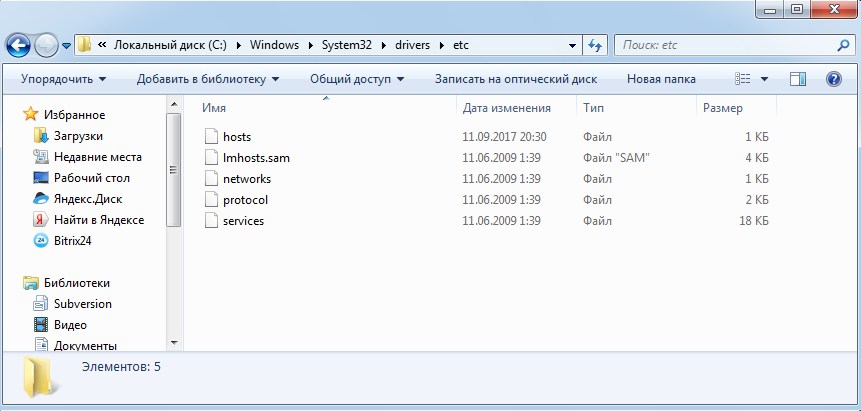
Isäntätiedoston sijainti
Menetelmä 7
Irrota virustorjunta. Joskus virustorjunta herättää väärän hälytyksen. Siksi irrota älypuhelimen palautuksen aikana. Jos tämä ratkaisee ongelmasi, niin virustorjunta -asetukset suljetaan iTunes -ohjelmista ohjelmien luettelosta.
Menetelmä 8
Palauta laite DFU -tilan kautta. Tätä tilaa on sovellettava vain toimintahäiriöiden tapauksessa. Sammuta ensin älypuhelin kokonaan ja kytke se sitten tietokoneeseen kaapelin avulla. Seuraavaksi avaa Aytyuns. Siirry DFU -tilaan pitämällä ensin virtapainiketta kolme sekuntia. Kiinnitä "koti" -näppäintä vapauttamatta ensimmäistä painiketta ja pidä niitä molemmat kymmenen sekuntia samanaikaisesti. Vapauta sitten virtapainike, mutta pidä "koti" -painiketta, kunnes ikkuna näkyy PC -näytössä.

Napsauta seuraavaksi iPhonen palauttamista.
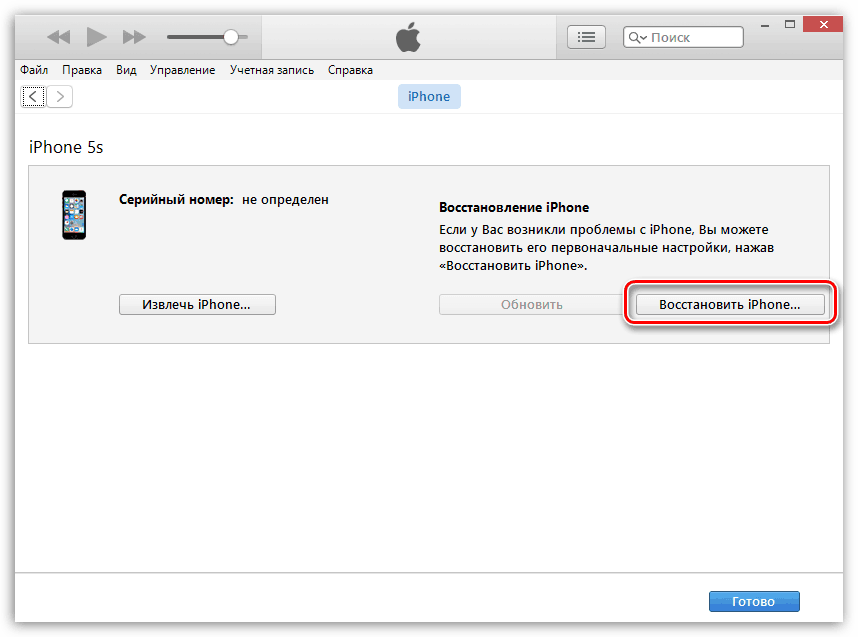
Menetelmä 9
Käytä toista tietokonetta. Ehkä ongelma on piilotettu tietokoneeseen. Kokeile leikkausta toisella tietokoneella.
Menetelmä 10
Tarkista laitteen virukset virustorjunta. Ehkä juuri se johtuu tietokoneessa olevien virusten läsnäolosta, sovellus toimii väärin.
Toivomme, että tietomme ovat auttaneet ratkaisemaan ongelman. Jos et voi tehdä jotain, kysy kysymyksiä kommenteissa.

